电脑开机速度慢是许多人日常使用中常见的困扰,每次按下电源键后漫长的等待,不仅消耗时间,更影响工作效率和心情,通过一些有效的设置和优化,完全可以大幅缩短这一过程,让设备真正实现“快速启动”,下面将系统性地介绍几种实用方法,从硬件升级到系统设置,帮助您全面提升电脑的启动效率。
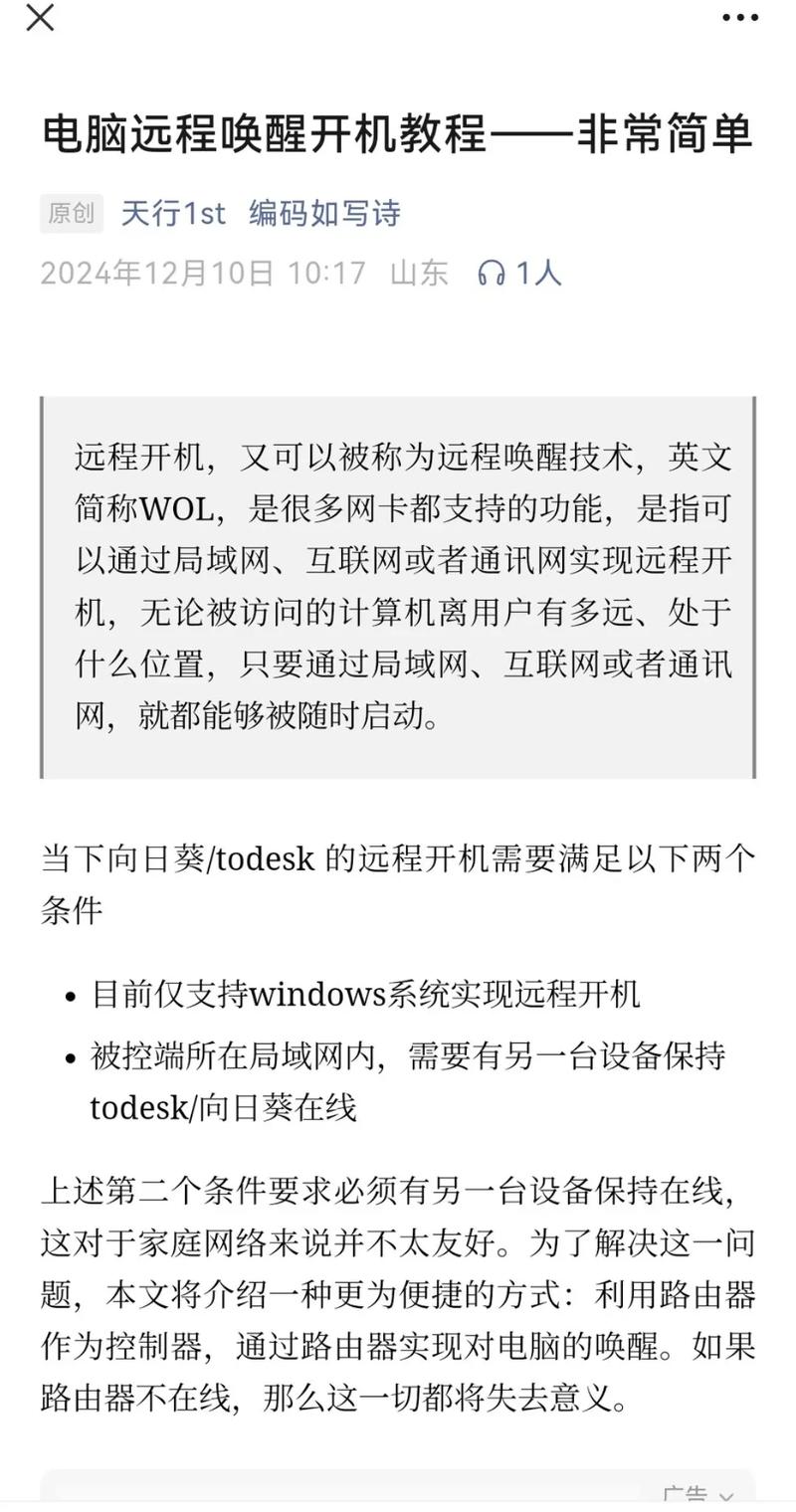
硬件层面的优化是基础
任何软件优化都建立在硬件基础之上,如果硬件配置过于老旧,无论怎样调整系统设置,效果都可能有限,考虑将传统机械硬盘(HDD)更换为固态硬盘(SSD),这是提升开机速度最有效、最直接的方式,固态硬盘的读写速度远超机械硬盘,操作系统和程序的加载时间会显著缩短,开机时间从几分钟压缩到几十秒甚至十几秒是完全可能的。
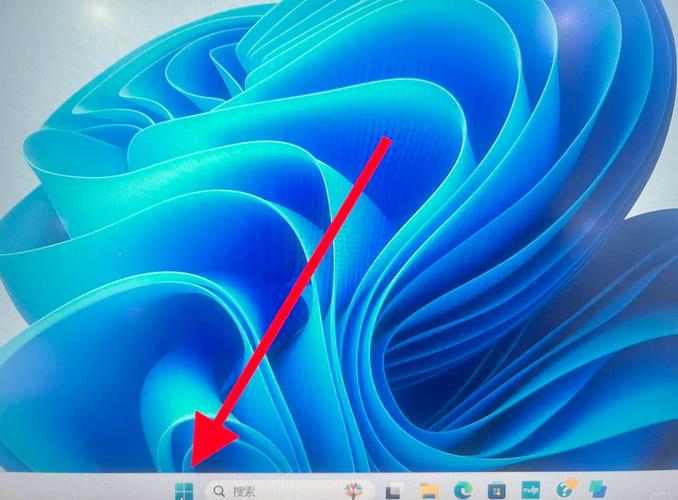
确保内存(RAM)容量充足,如果内存不足,系统在启动时就需要频繁调用硬盘作为虚拟内存,这会严重拖慢速度,对于当前主流的Windows 10或Windows 11系统,8GB内存是保证流畅运行的基本要求,16GB或以上则能提供更充裕的多任务处理空间,检查您的内存使用情况,如果日常使用中占用率经常过高,升级内存是一条明智的路径。
系统电源设置至关重要
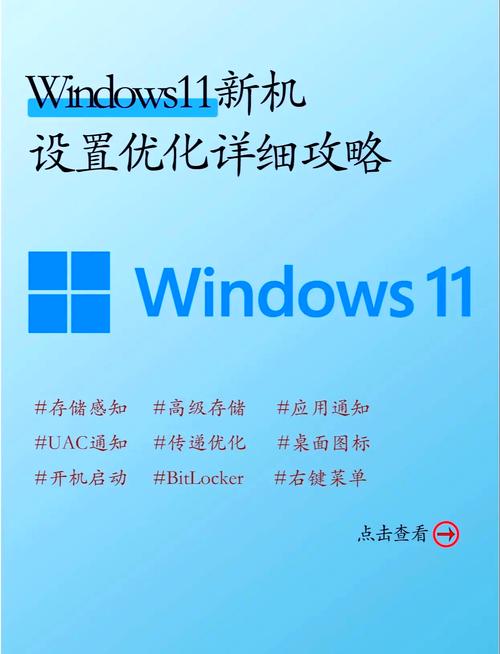
许多用户并不知道,电脑的关机模式其实并不单一,Windows系统提供了一个名为“快速启动”的功能(在某些系统版本中也被称为“快速启动”),这个功能的原理是:当您选择“关机”时,系统并不会完全关闭所有进程,而是将内核会话和已加载的驱动程序保存到硬盘上的一个休眠文件中,下次开机时,系统直接从这个文件读取数据,跳过了大量硬件的初始化和驱动加载过程,从而极大缩短了启动时间。
这个功能在大多数现代电脑上是默认开启的,但仍有必要进行检查和设置,您可以按照以下路径操作:打开“控制面板”,选择“电源选项”,点击“选择电源按钮的功能”,然后查看“启用快速启动”选项是否勾选,如果选项不可用,可能需要先点击上方的“更改当前不可用的设置”来获得权限,确保此功能处于开启状态,是享受快速开机的基础。
精简化启动程序是关键一环
电脑启动速度慢,很多时候并不是系统本身的问题,而是伴随着系统启动而自动运行的程序太多,许多软件在安装后会默认将自己添加到启动项中,每次开机都在后台悄然运行,默默地消耗着宝贵的系统资源和加载时间。
管理这些启动项非常简单,同时按下 Ctrl + Shift + Esc 键打开任务管理器,切换到“启动”标签页,这里会列出所有随系统自启的应用及其对启动速度的影响程度,仔细审视这个列表,将那些您不需要立即使用的程序(如云盘同步工具、即时通讯软件、各类软件更新程序等)禁用,只需在项目上右键点击,选择“禁用”即可,请放心,这并不会卸载该软件,只是阻止它开机自动运行,您仍然可以随时手动打开它,定期清理这个列表,能有效为开机过程减负。
保持系统健康与更新
一个干净、整洁的系统环境自然运行得更快,定期进行磁盘清理,可以清除系统更新残留、临时文件等无用数据,释放硬盘空间,使用系统自带的“磁盘清理”工具即可轻松完成。
确保您的驱动程序(尤其是主板芯片组和存储控制器驱动)处于最新状态,硬件制造商经常会通过更新驱动来修复漏洞、提升性能和兼容性,过时的驱动程序可能导致硬件无法以最佳效率工作,从而影响启动速度,您可以访问电脑或主板制造商的官方网站下载并安装最新的驱动程序。
病毒或恶意软件也是拖慢系统启动的元凶之一,它们可能会植入一些恶意进程并设为开机启动,保持 Windows Defender 或您选择的第三方杀毒软件处于最新状态,并定期进行全盘扫描,是维护系统安全与速度的必要措施。
审视BIOS/UEFI设置
对于进阶用户,检查BIOS(或UEFI)设置也能带来一些提升,确保您的启动模式是UEFI,而不是传统的Legacy BIOS,UEFI模式具有更优的安全性和更快的启动速度,在BIOS设置中,可以查看是否有“Fast Boot”(快速启动)选项,启用它可以让主板跳过一些非必要的自检步骤。
调整启动顺序,将您的系统盘(SSD)设置为第一启动项,可以避免主板在启动时花时间去检测其他不相关的设备(如光驱、U盘等),也能节省一两秒的时间。
电脑启动速度是一个综合性的问题,它反映了设备的整体健康状态和使用习惯,与其抱怨设备老化,不如主动采取行动,从一次简单的SSD升级,到几分钟的启动项管理,每一点改变都能带来实实在在的效率提升,让科技真正服务于人,从减少无谓的等待开始。









评论列表 (0)